Šajā PowerPoint kursā es jums parādīšu, kā efektīvi rediģēt animācijas prezentācijās, nezaudējot efektus, ko pievienojāt, tās veidojot. Veicot turpmākas izmaiņas objektos, bieži vien nākas saskarties ar problēmu, ka jūs vai nu pazaudējat saistītās animācijas, vai arī jums nākas visu rūpīgi noregulēt no jauna. Šajā rokasgrāmatā soli pa solim uzzināsiet, kā risināt šīs problēmas un strādāt ļoti efektīvi.
Galvenie secinājumi
Animāciju integrēšana var uzlabot jūsu prezentācijas izskatu. Strādājot ar PowerPoint prezentāciju, ir ļoti svarīgi saglabāt animācijas, vienlaikus veicot izmaiņas objektos. Lai to panāktu, ir efektīvi apiešanas veidi, kurus mēs kopā aplūkosim.
Soli pa solim
Lai strādātu ar animācijām programmā PowerPoint un veiktu turpmākās izmaiņas, izpildiet šos soļus:
Pirmkārt, pārliecinieties, ka esat pareizi iestatījis animāciju laiku. Laikus var pielāgot, atverot animācijas izvēlni. Jums vajadzētu iestatīt vērtību 59 sekundes, jo tas ir maksimālais animācijas ilgums. Šī korekcija ir svarīga, lai animācijas būtu sinhronizētas visā prezentācijas laikā.
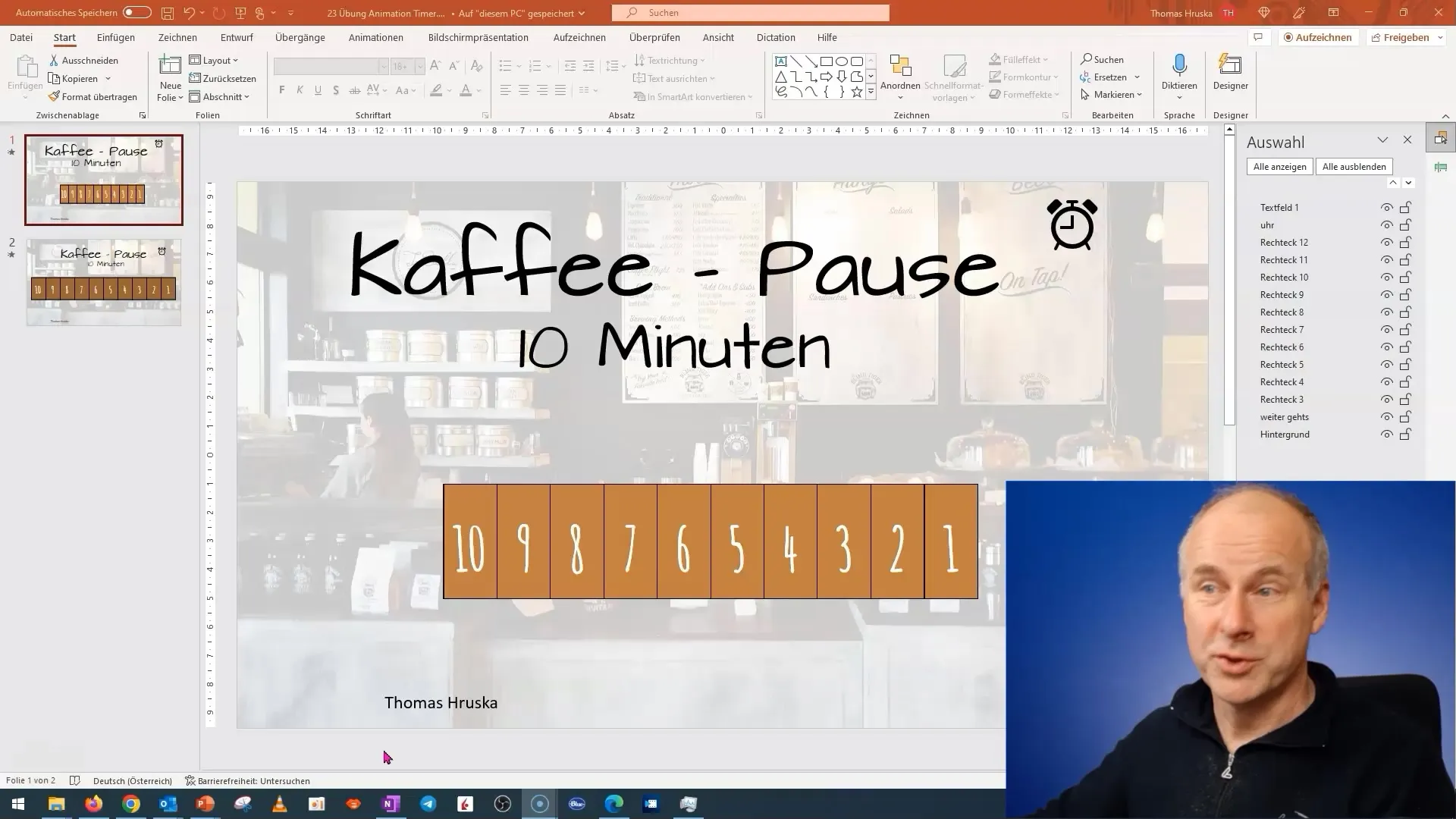
Ja tagad saprotat, ka vēlaties mainīt dažu objektu lielumu, to var izdarīt divējādi. Pirmais veids ir pielāgot objektu lielumu pirms animācijas. Tas nozīmē, ka vispirms jārisina izmēri, lai pārliecinātos, ka viss labi iekļaujas prezentācijā.

Tomēr, ja jau esat piemērojis animāciju un vēlaties palielināt objektus pēc tam, ir iespējams to apiet. Varat sagrupēt objektus tā, lai tie kļūtu par vienu vienību, kuru pēc tam varat attiecīgi mērogot. Ņemiet vērā, ka pēc grupēšanas animācijas ir tikai jāpielāgo, lai saglabātu vēlamo efektu. Tomēr tas var būt apgrūtinoši un laikietilpīgi.
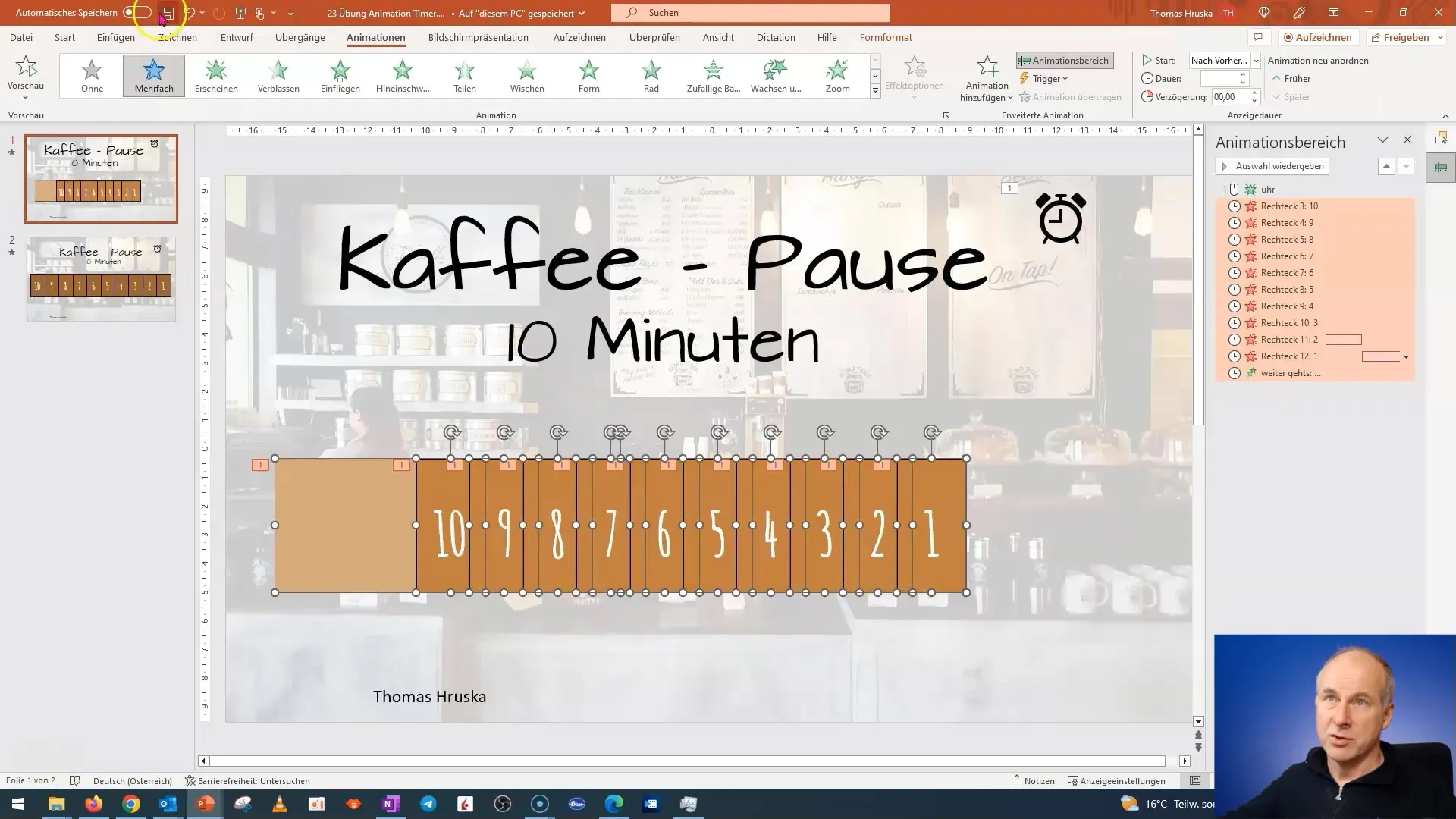
Lai visu padarītu efektīvāku, es speršu soli atpakaļ. Es iesaku palielināt objektus, izmantojot fonu. Tas nozīmē, ka es pielāgoju fona formu, lai pārbaudītu objektu relatīvo izmēru. To var izdarīt, izvelkot fonu un apskatot vēlamo izmēru un formātu.
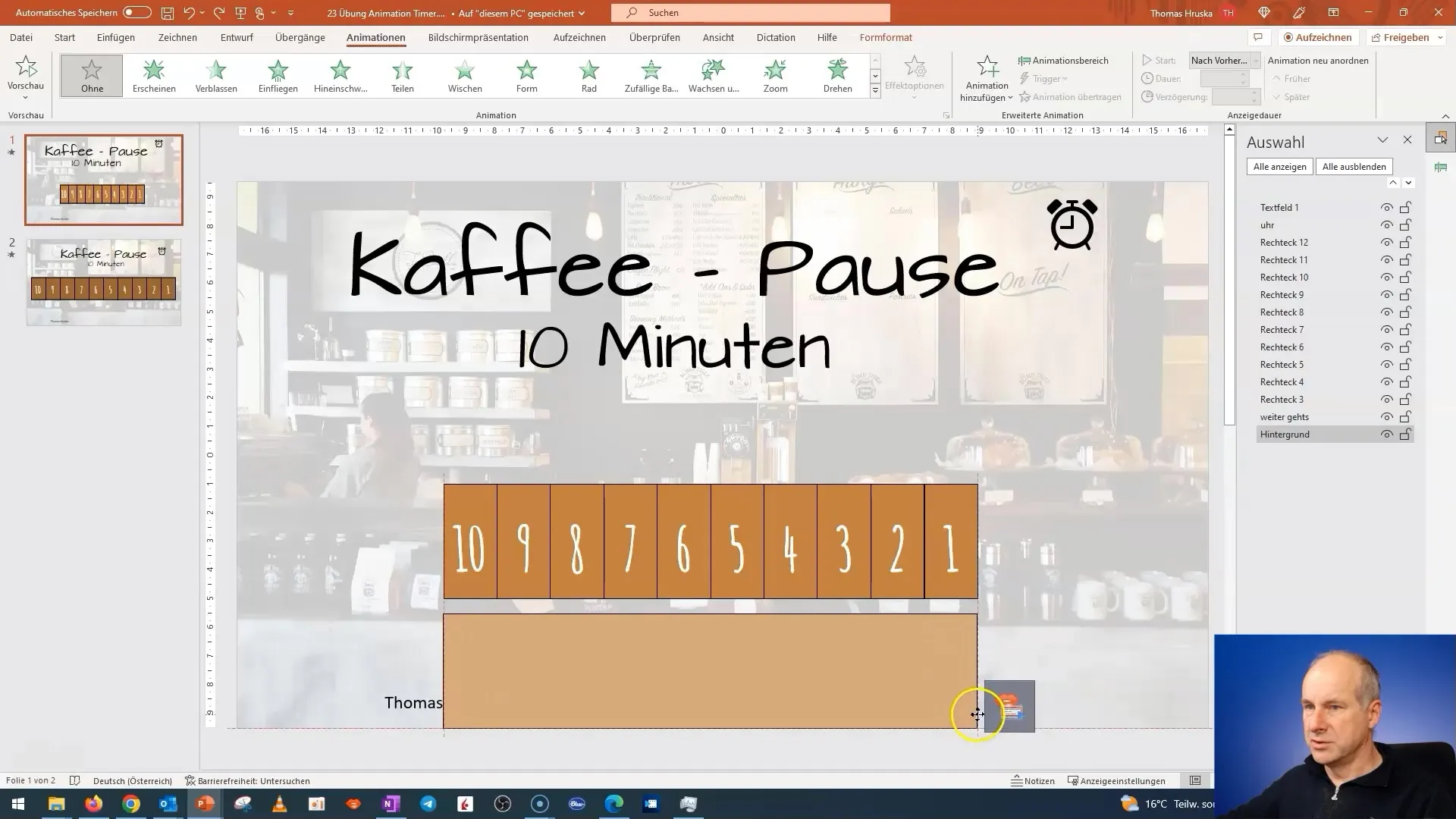
Tagad apskatiet attiecīgo objektu precīzus izmērus. Veicot manipulācijas ar izmēriem, piemēram, līdz 32 cm, jūs varat precīzi pielāgot izmērus. Pārliecinieties, ka objekti ir vienāda izmēra un vienmērīgi izvietoti, lai panāktu harmonisku noformējumu.
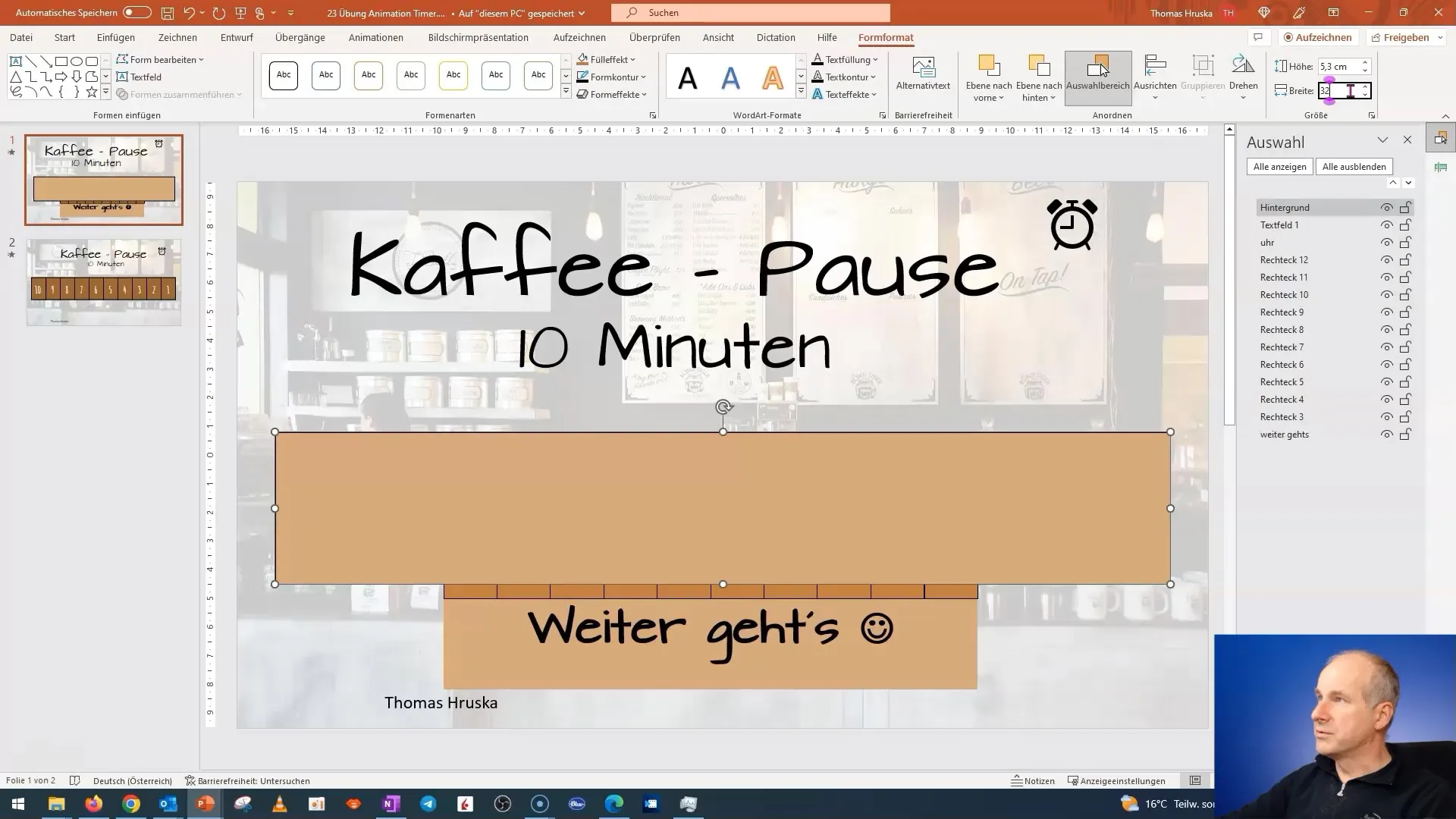
Lai objektus labāk izlīdzinātu, izmantojiet izlīdzināšanas rīkus. Jūs varat vienmērīgi izlīdzināt lodziņus pa kreisi un pa labi un izvietot tos vertikāli, lai nodrošinātu vizuāli pievilcīgu prezentāciju.
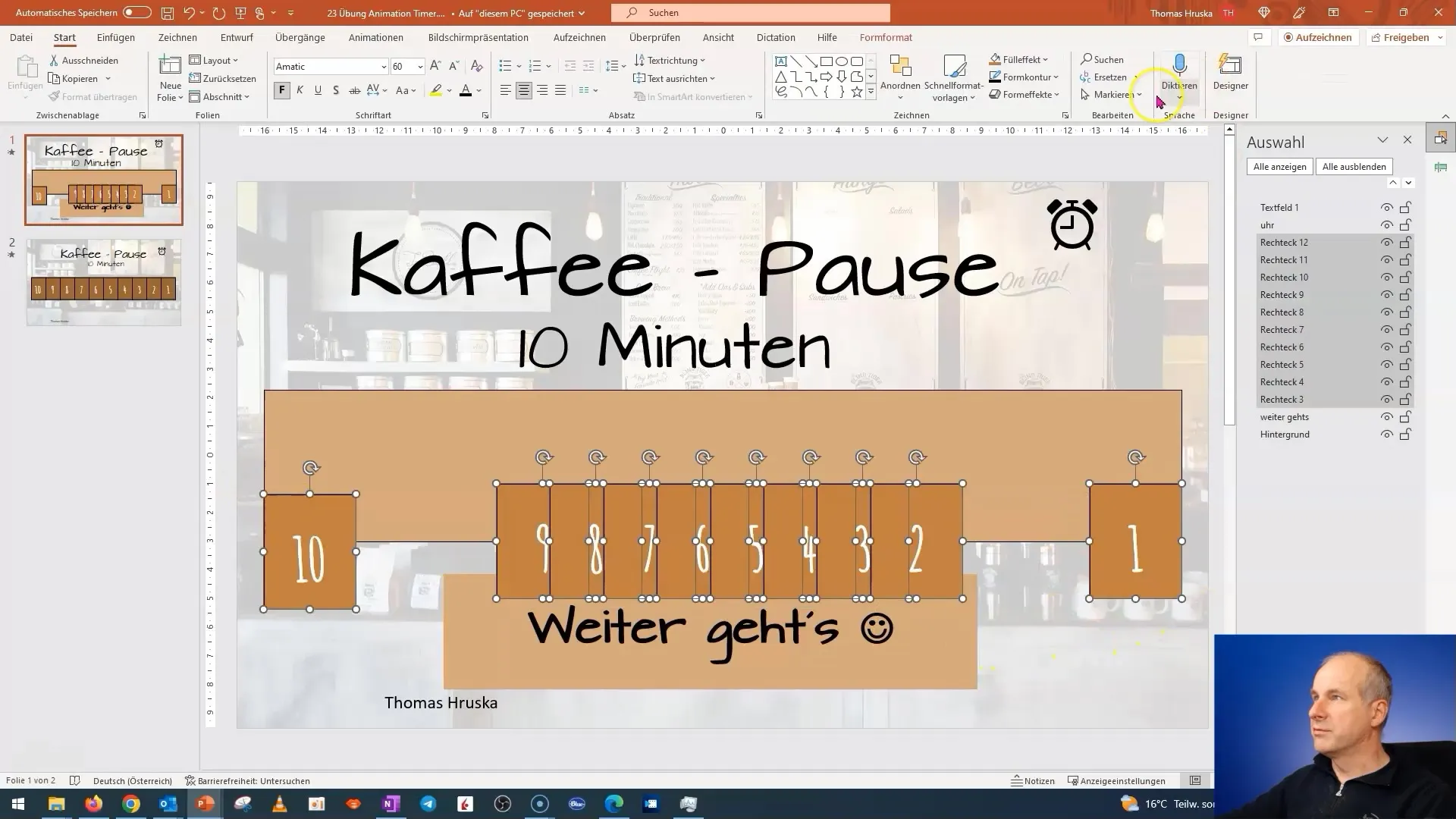
Kad esat pielāgojis visu objektu izmērus, ir pienācis laiks pārbaudīt, vai saturs patiešām joprojām darbojas, atskaņojot animācijas priekšskatījumu. Palaidiet priekšskatījumu tagad un pārbaudiet, vai viss izskatās kā paredzēts un vai animācijas tiek atskaņotas pareizi.
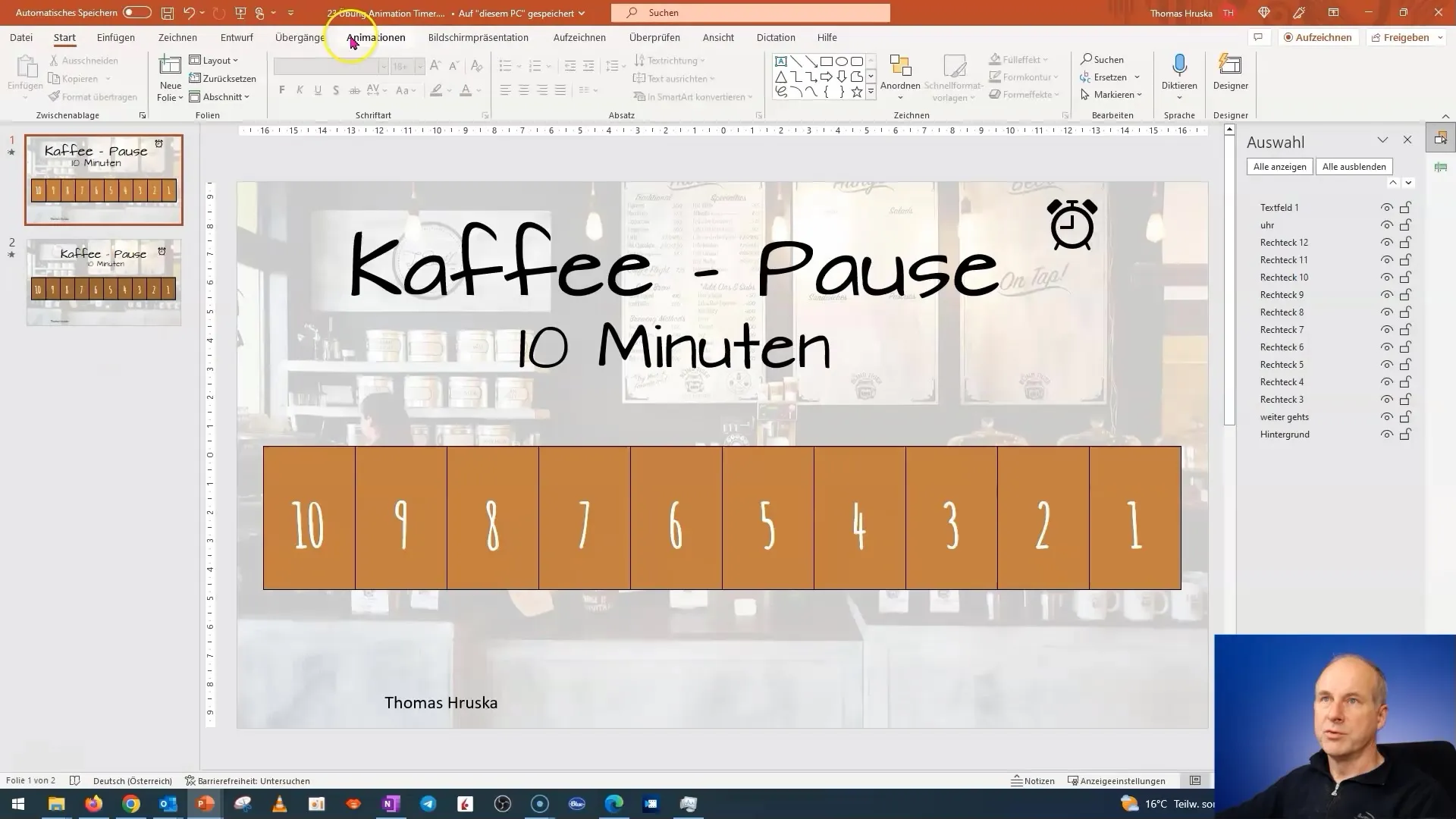
Visbeidzot, pārliecinieties, ka esat pārbaudījis pēdējās izmaiņas, lai pārliecinātos, ka objektu izmaiņas nav negatīvi ietekmējušas animācijas. Izmantojot šeit parādītās metodes, jūs varēsiet mainīt objektus retrospektīvi, saglabājot animācijas.
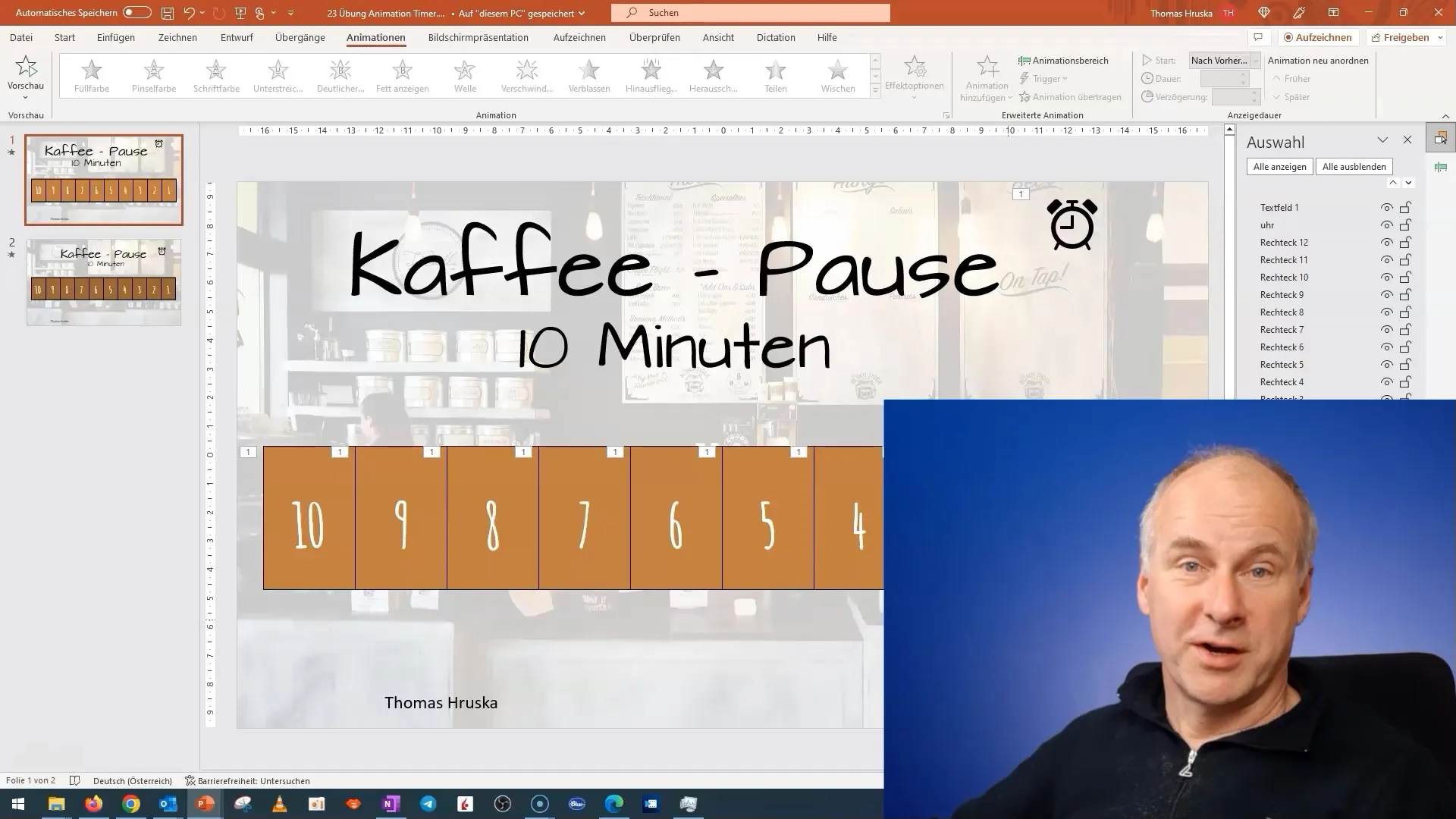
Kopsavilkums
Šajā rokasgrāmatā esmu parādījis, kā risināt problēmas, kas saistītas ar objektu maiņu programmā PowerPoint, nezaudējot animācijas. Sākot ar laika pielāgošanu katru gadu un beidzot ar objektu grupēšanu un izlīdzināšanas optimizēšanu - jūs būsiet labi sagatavoti nākamajai prezentācijai.
Biežāk uzdotie jautājumi
Kā programmā PowerPoint iestatīt animācijas laiku?Jūs varat pielāgot animācijas laiku, atverot animācijas izvēlni un iestatot ilgumu uz 59 sekundēm.
Kā mainīt vairāku objektu izmēru vienlaicīgi?Grupējiet objektus, lai tos mērogotu kā vienu vienību, vai formatēšanas opcijās mainiet to lielumu atsevišķi.
Kas notiek ar manām animācijām, kad grupēju objektus?Pēc grupēšanas animācijas var būt nepieciešams noregulēt, lai panāktu vēlamo efektu.
Vai es varu pēc tam pielāgot animācijas, nepazaudējot tās?Jā, izmantojot fona atbalstu, jūs varat mainīt lielumu un vienlaikus saglabāt animācijas.


